カテゴリはサイトの SEO を密かに妨害していませんか?
カテゴリはコンテンツを整理し、訪問者が探しているものを見つけるのに役立つ優れた方法です。ただし、投稿に複数のカテゴリがある場合、それに気づかないうちに検索エンジンのランキングを損なう可能性があります。
WordPressダッシュボードにアクセスできるのがあなた一人だけの場合、サイト全体でカテゴリがどのように使用されるかを簡単に制御できます。しかし、ダッシュボードを他の人と共有している場合はどうでしょうか?
同僚やゲストブロガーに、投稿ごとに1つのカテゴリーというルールに従うように指示することはできますが、常に100%従うという保証はありません。
この記事では、投稿ごとに1つのカテゴリを強制する簡単な方法を共有します。これにより、多くのライターと協力しても、サイトでのカテゴリの使用方法を手動で確認したり監視したりする時間を無駄にする必要がなくなります。
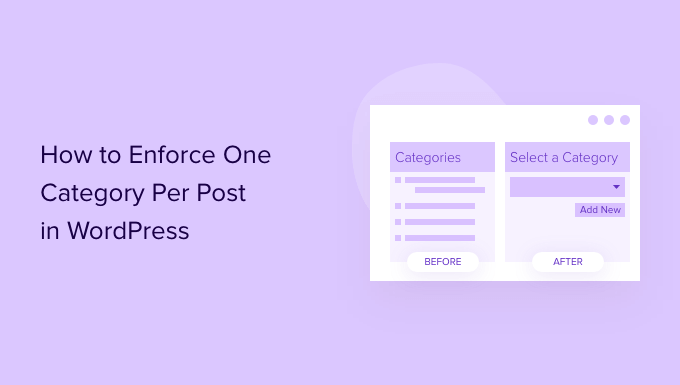
WordPressのカテゴリは、WordPressのSEOを静かに殺していますか?
ウェブサイトの所有者として、検索エンジンのランキングを改善し、ウェブサイトへのトラフィックを増やすために、あらゆる手段を講じたいと思うでしょう。しかし、カテゴリの使用方法が、これまでの努力を台無しにしている可能性があります。
デフォルトでは、WordPressでは1つの投稿に複数のカテゴリーを追加できます。
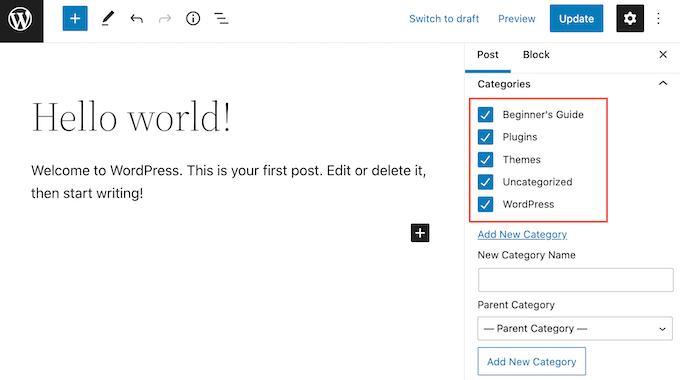
複数のカテゴリを使用すると、コンテンツが重複し、SEOランキングに悪影響を与える可能性があります。これは、カテゴリを作成するたびにWordPressが自動的にそのカテゴリのページを作成するためです。このページには、そのカテゴリに割り当てられているすべての投稿が表示されます。
1つの投稿に複数のカテゴリを追加すると、その投稿は複数のカテゴリページに表示され、重複コンテンツが作成されます。
さらに悪いことに、一部のテーマでは、投稿の抜粋を表示するのではなく、カテゴリページに投稿全体が表示されます。その結果、同じ投稿が複数回表示される可能性があります。
これらすべてが、検索エンジンの最適化にとって悪いニュースです。
Googleなどの検索エンジンは、検索結果に重複したコンテンツを表示したくないため、関連する検索にページが表示されない可能性があります。このトピックの詳細については、コンテンツの並べ替えに関するSEOのベストプラクティスについては、SEOのベストプラクティスに関するガイドをご覧ください。
そうは言っても、WordPressで1投稿につきカテゴリを1つに強制したい場合があります。
WordPress で投稿ごとに 1 つのカテゴリを強制する方法
WordPress ブログを一人で運営している場合は、投稿ごとに1つのカテゴリに限定することができます。
ただし、サイトに他の著者を追加した場合、特に管理する他のタスクがすでにたくさんある場合、これらの人々がカテゴリをどのように使用しているかを監視するのは常に簡単ではありません。
それを踏まえて、投稿ごとに 1 つのカテゴリを強制するために、Select All Categories and Taxonomies プラグインの使用をお勧めします。
デフォルトでは、ユーザーはカテゴリのボックスをチェックするだけで、投稿に複数のカテゴリを追加できます。この WordPress プラグインは、デフォルトのカテゴリチェックボックスをラジオボタンに置き換えます。
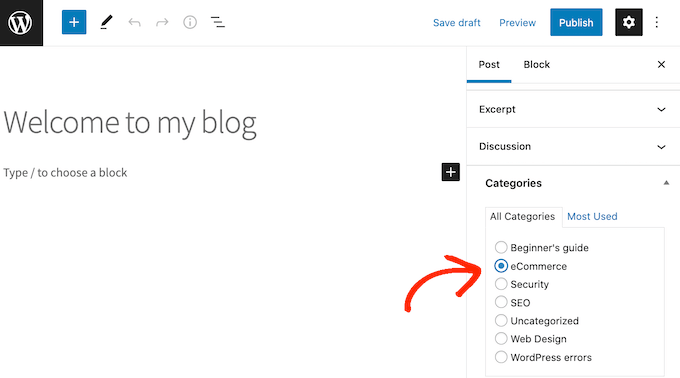
ユーザーは一度に1つのラジオボタンしか選択できないため、WordPressの投稿にカテゴリを追加できるのは1つだけです。これは、単一カテゴリのルールを遵守していることを確認するために、送信された各投稿を手動で確認する必要がないことを意味します。
免責事項: Select All Categories and Taxonomies プラグインはしばらく更新されていませんが、最近テストしたところ、まだ正常に動作しています。詳細については、古いプラグインを使用しても安全かどうかに関するガイドをご覧ください。
まず、Select All Categories and Taxonomies プラグインをインストールして有効化する必要があります。詳細については、WordPress プラグインのインストール方法に関するガイドをご覧ください。
有効化したら、設定 » Moove taxonomy buttons に移動します。次に、「カテゴリ」ドロップダウンを開き、「ラジオボタン」をクリックします。
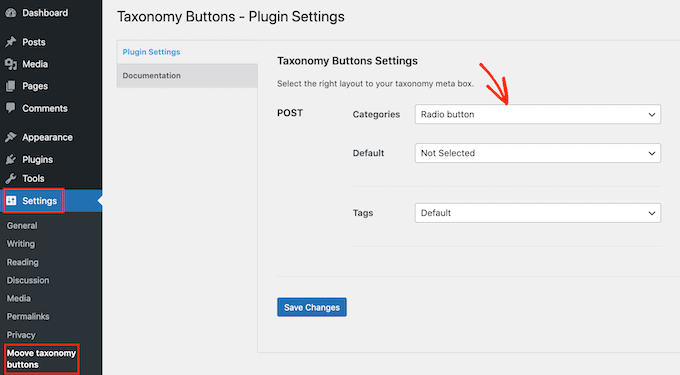
その間に、デフォルトのカテゴリーを変更することも検討してください。これは、投稿の作成者が別のカテゴリーを選択しない限り、すべての投稿が割り当てられるカテゴリーです。
デフォルトのカテゴリーを設定するには、「デフォルト」ドロップダウンをクリックして開きます。その後、ドロップダウンメニューから任意のカテゴリーを選択できます。
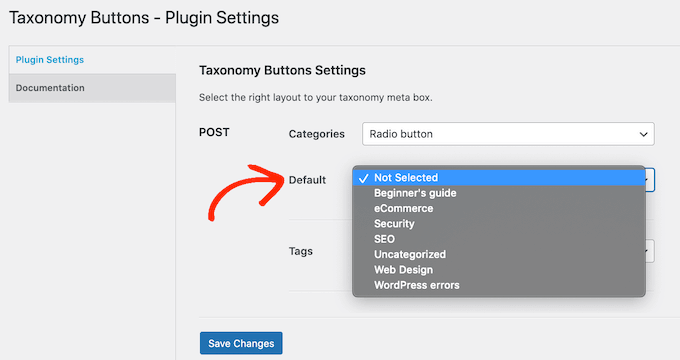
WordPressで1投稿につきタグを1つに強制しますか? これを行うには、[タグ]ドロップダウンを開き、カテゴリと同じように[ラジオボタン]を選択するだけです。デフォルトのタグを選択することもできるため、プラグインはWordPressの投稿に自動的にタグを付けます。
これらの変更を行ったら、「変更を保存」ボタンをクリックしてください。
さて、WordPressのコンテンツエディターで任意の投稿を開き、左側のメニューにある「カテゴリー」セクションをクリックして展開してください。すべてのカテゴリーのチェックボックスがラジオボタンに変わっているのがわかります。
右側のメニューでいくつかの異なるカテゴリを選択してみてください。単一のカテゴリしか選択できないことがわかります。
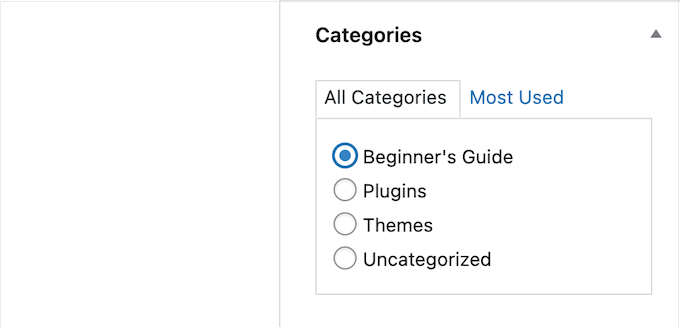
この変更を行った後、ウェブサイト全体でWordPressがカテゴリを処理する方法をさらに合理化したい場合があります。たとえば、複数のカテゴリをマージしたり、著者を特定のWordPressカテゴリに制限したりすることができます。
このガイドが、WordPressで投稿ごとに1つのカテゴリーを強制する方法を学ぶのに役立ったことを願っています。また、WordPress投稿のタグの最大数を設定する方法を学ぶか、WordPressでブログを書いてオンラインでお金を稼ぐための実績のある方法のリストを確認することもできます。
この記事が気に入ったら、WordPressのビデオチュートリアルについては、YouTubeチャンネルを購読してください。 TwitterやFacebookでもフォローできます。





イジー・ヴァネック
記事をありがとうございます。通常、コンテンツが関連している場合は、記事に複数のカテゴリを追加していました。これが検索エンジンからのランキング低下につながる可能性があるとは思いもよりませんでした。検索エンジンはこのような行為を罰する可能性があります。複数のカテゴリを持つすべての記事に対して、一括で単一のカテゴリを後から設定することは可能ですか、それとも記事ごとに手動で行う必要がありますか?
WPBeginner コメント
カテゴリを一括編集する最良の方法については、こちらのガイドをご覧ください: https://www.wpbeginner.com/plugins/how-to-merge-and-bulk-edit-categories-and-tags-in-wordpress/
イジー・ヴァネック
素晴らしいです。あなたのサイトでは、ほとんどすべての問題に対する記事を見つけることができることに驚いています。すぐにチェックして、あなたのおかげで SEO を改善したいと思います。あなたの仕事、時間、そして回答に感謝します。
Anh Kiet
素晴らしい投稿をありがとうございます。
投稿リストでクイック編集はいかがでしょうか?まだ複数のカテゴリを選択するためのチェックボックスが表示されています。
WPBeginnerスタッフ
はい。
Angélica Costa
タグについても同じことができれば良いのですが。私は数個しか使わないので、便利だと思います。
Praveen Prasad
ありがとうございます。大変参考になりました。しかし、Mashable のようにソーシャル、テクノロジー、ビジネス、健康など、多くのトピックを同時に扱うサイトを運営している場合はどうでしょうか? このヒントは彼らに役立ちますか?